Imaginez équiper votre maison ou votre entreprise d’un système de sécurité ultra performant tout en recevant un...
Rechercher dans blog
Catégories de blogs
Derniers articles


Vous venez d'acquérir un enregistreur NVR Wisenet et vous souhaitez le configurer rapidement et efficacement ? Ce...

Vous avez fait le choix d'un enregistreur XVR Uniview pour sécuriser votre domicile ou votre entreprise ? Excellent...

Vous venez d'acquérir un enregistreur XVR Safire Smart et vous ne savez pas par où commencer ? Ce guide pratique est...

Dans ce guide détaillé, nous vous expliquons étape par étape comment installer et configurer un NVR Ajax pour une...
Articles populaires





Articles en vedette





Tags de blog
Galerie de photos
Pas d'images en vedette
Articles archivés
Top auteurs
Installation des Enregistreurs NVR Hikvision : Guide Tutoriel
Matériel Nécessaire
Avant de commencer, assurez-vous de disposer des éléments suivants :
-
Enregistreur NVR Hikvision
-
Caméras IP compatibles Hikvision
-
Câbles Ethernet (CAT5e ou CAT6)
-
Alimentation électrique
-
Routeur/box Internet
-
Écran HDMI ou VGA
-
Souris USB
-
Outils (tournevis, perceuse, niveau à bulle)
Vérifiez que tout le matériel est prêt avant de passer aux étapes suivantes.

Étape 1 : Déballage et Vérification des Composants
-
Sortez le NVR Hikvision de son emballage.
-
Vérifiez que tous les composants sont présents dans le coffret :
-
NVR Hikvision
-
Adaptateur secteur
-
Souris USB
-
Guide utilisateur
-
Visserie et gabarit de fixation
-
Astuce : Gardez les composants organisés pour éviter les pertes.

Étape 2 : Choix de l'Emplacement
-
Placez le NVR dans un endroit ventilé et sécurisé.
-
Assurez-vous que le NVR est proche du routeur pour une connexion réseau optimale.
-
Vérifiez que l'emplacement choisi permet un accès facile pour la maintenance.
Conseil : Évitez les endroits trop humides ou exposés à la poussière.

Étape 3 : Branchement des Câbles
-
Connectez les caméras IP au NVR avec des câbles Ethernet.
-
Reliez le NVR au routeur avec un câble Ethernet.
-
Branchez l'écran HDMI ou VGA.
-
Connectez la souris USB au port du NVR.
-
Branchez l'adaptateur secteur pour alimenter le NVR.
Astuce : Vérifiez que les connexions sont bien enfoncées pour éviter les interruptions.
Étape 4 : Démarrage et Configuration Initiale
-
Allumez le NVR.
-
Attendez que l'interface d'accueil apparaisse sur l'écran.
-
Suivez les étapes de l'assistant de configuration :
-
Langue et fuseau horaire : Sélectionnez votre langue et le fuseau horaire correspondant.
-
Mot de passe administrateur : Créez un mot de passe sécurisé.
-
Configuration réseau : Choisissez le mode DHCP ou entrez une adresse IP fixe.
-
Ajout de caméras : Le NVR détecte automatiquement les caméras connectées.
-
Paramètres d'enregistrement : Définissez les options d'enregistrement (continu, détection de mouvement, etc.).
-
Conseil : Notez votre mot de passe administrateur dans un endroit sûr.
Étape 5 : Ajout et Gestion des Caméras
-
Accédez au menu principal du NVR.
-
Cliquez sur Ajout de caméras.
-
Vérifiez que toutes les caméras connectées sont affichées.
-
Configurez les paramètres spécifiques de chaque caméra :
-
Nom de la caméra : Donnez un nom distinct à chaque caméra pour les identifier facilement (exemple : Entrée principale, Parking, Salle de réunion).
-
Qualité vidéo : Ajustez la résolution en fonction de vos besoins (HD, Full HD, etc.). Gardez à l'esprit que des vidéos de haute qualité occupent plus d'espace de stockage.
-
Cadence d'image (FPS) : Choisissez le nombre d'images par seconde. Une cadence plus élevée offre une meilleure fluidité, mais utilise plus de bande passante.
-
Mode d'enregistrement : Sélectionnez entre l'enregistrement continu, par détection de mouvement, ou programmé selon les plages horaires.
-
Paramètres de détection de mouvement : Définissez les zones sensibles à surveiller et ajustez la sensibilité pour éviter les fausses alertes.
-
Astuce : Une bonne pratique consiste à tester les paramètres de chaque caméra après configuration pour s'assurer que l'image et les alertes correspondent à vos attentes.
Illustration suggérée : Capture d'écran de l'interface de paramétrage d'une caméra sur le NVR.
Étape 6 : Configuration de l'Application Mobile Hik-Connect
-
Téléchargez l'application Hik-Connect sur votre smartphone.
-
Créez un compte utilisateur.
-
Scannez le QR code de votre NVR pour le connecter à l'application.
-
Vérifiez que les flux vidéo en temps réel sont accessibles depuis l'application.
Conseil : Activez les notifications pour être alerté en cas d'activité détectée par vos caméras.
Étape 7 : Tests et Validation
-
Vérifiez que toutes les caméras fonctionnent correctement.
-
Testez les flux vidéo, la détection de mouvement et les notifications.
-
Effectuez un test d'accès à distance via l'application mobile.
Astuce : Prenez le temps de vous familiariser avec l'interface du NVR pour une gestion optimale.
Conclusion
Félicitations ! Vous avez installé et configuré avec succès votre enregistreur NVR Hikvision. Grâce à ce système, vous bénéficiez d'une solution de vidéosurveillance performante et accessible à distance.
Pour aller plus loin : Consultez nos autres guides pratiques et tutoriels pour découvrir les fonctionnalités avancées de votre système Hikvision.
Laissez un commentaire
Articles similaires
 Comment installer le kit d’interphone Hikvision DS-KIS702EY en toute simplicité
Comment installer le kit d’interphone Hikvision DS-KIS702EY en toute simplicité
 Protéger votre Jardin : Installer des Détecteurs Extérieurs en Toute Simplicité
Protéger votre Jardin : Installer des Détecteurs Extérieurs en Toute Simplicité
 Les alarmes connectées : comment elles transforment la sécurité domestique grâce aux applications mobiles
Les alarmes connectées : comment elles transforment la sécurité domestique grâce aux applications mobiles
 Installation des Enregistreurs NVR Uniview : Guide Tutoriel
Installation des Enregistreurs NVR Uniview : Guide Tutoriel
 Installation des Enregistreurs NVR Ajax : Guide Tutoriel
Installation des Enregistreurs NVR Ajax : Guide Tutoriel
Derniers commentaires